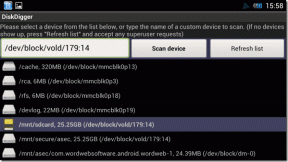Top 5 des claviers Android avec touches fléchées
Divers / / November 29, 2021
Presque tous les claviers physiques sont livrés avec des touches fléchées. Avec eux, il est facile de naviguer dans le texte. Pour les inconscients, les touches fléchées sont composées de quatre touches: la flèche gauche (flèche arrière), la flèche droite (flèche avant) et les flèches haut et bas.

Maintenant que les smartphones, qui nous sont plus chers que nos PC, n'ont pas de clavier physique. il devient donc déplaisant de se déplacer dans le texte sur un tel petit écran avec nos doigts. Bien sûr, vous pouvez simplement appuyer sur le texte pour y déplacer le curseur, mais parfois, soit la zone de texte est petite, soit le fait d'appuyer sur l'écran ne produit pas le résultat souhaité. Que faites-vous alors?
Eh bien, de nombreux claviers Android proposent des touches fléchées, également appelées touches de curseur. Dans cet article, vous trouverez 5 de ces claviers.
Allons-y.
1. SwiftKey
SwiftKey, l'application clavier très appréciée ne cesse de vous étonner avec ses fonctions. Que ce soit sa fantastique prédiction de mots et d'emoji, sa prise en charge de plusieurs langues, sa fonctionnalité de presse-papiers intégrée ou les touches fléchées - l'application a tout pour plaire.

Par défaut, les touches fléchées sont désactivées. Vous devez les activer dans les paramètres. Pour cela, lancez l'application SwiftKey sur votre téléphone et accédez à Saisie.

Sous Saisie, appuyez sur Clés. Activez les touches fléchées. Les touches peuvent être utilisées pour faire défiler vers le haut et vers le bas sur l'application que vous utilisez.


Vous obtenez également des GIF, des autocollants, des thèmes, des rangées de numéros et bien d'autres autres fonctionnalités de ce clavier.
Prix: Libérer
Taille: 27 Mo
Télécharger SwiftKey
2. Gboard
Chanceux sont les Stock Android utilisateurs pour leur application de clavier - Gboard propose déjà des touches fléchées. Gboard, le principal concurrent de SwiftKey, le propose cependant d'une manière légèrement différente. Contrairement à SwiftKey, où les touches fléchées sont présentes en bas du clavier, elles sont disponibles dans une section distincte dans Gboard.
Pour y accéder, appuyez sur l'icône G dans le Gboard et appuyez sur l'icône de contrôle du curseur, l'une composée du symbole de saisie et de deux flèches.
Noter: Si le symbole de contrôle du curseur est manquant, appuyez sur l'icône à trois points pour sélectionner le contrôle du curseur.


Aussi sur Guiding Tech
Alors que certains peuvent préférer avoir une section séparée pour les touches fléchées, d'autres peuvent la détester car elle n'est pas facilement accessible. Les touches fléchées ne vous permettent pas de faire défiler les applications de haut en bas. Du côté positif, vous obtenez des options supplémentaires telles que tout sélectionner, copier et coller.

Conseil: Faites glisser votre doigt vers la gauche ou la droite sur la barre d'espace pour déplacer le curseur pendant la saisie.
Outre le contrôle du curseur, Offres Gboard thèmes, autocollants, recherche d'emoji, prise en charge de plusieurs langues et recherche Google intégrée.
Prix: Libérer
Taille: 75 Mo
Télécharger Gboard
3. Clavier TouchPal
Comme Gboard, le clavier TouchPal propose une section dédiée aux touches fléchées. Outre les quatre touches fléchées habituelles, vous disposez également des touches Début et Fin. En appuyant sur le premier, vous accéderez au début du texte tandis que le second vous mènera à la fin. Vous pouvez également couper, copier, coller et sélectionner tous les boutons.

Pour y accéder, appuyez simplement sur l'icône de contrôle du curseur présente dans le coin supérieur gauche du clavier TouchPal. Heureusement, similaire à SwiftKey, le défilement fonctionne également dans les applications et pas seulement pour le texte.

L'application est connue pour offrir un presse-papiers, une rangée de numéros, des GIF, une prise en charge de plusieurs langues et de nombreuses autres fonctionnalités. Malheureusement, il vient avec des publicités. Vous devrez acheter la version premium pour les désactiver.
Taille: 40 Mo
Prix: Gratuit avec des publicités
Télécharger le clavier TouchPal
Aussi sur Guiding Tech
4. AnySoftKeyboard
Non seulement AnySoftKeyboard propose des touches fléchées, mais il vous permet même de contrôler le curseur via les touches de volume. C'est-à-dire qu'appuyer sur les boutons de volume haut et bas déplacera le curseur respectivement vers la gauche et la droite.
Pour activer la fonction de bouton de volume, lancez l'application AnySoftKeyboard à partir de votre tiroir d'applications. Vous serez redirigé vers ses paramètres. Appuyez sur l'icône du globe (Langue) et appuyez sur "Tweaks and more". Activez l'option "Touche de volume pour gauche/droite".


En ce qui concerne les touches fléchées, vous pouvez les activer soit en changeant le type de clavier, soit simplement en activant les touches fléchées pour tous les types de clavier. Pour la première méthode, ouvrez les paramètres AnySoftKeyboard et accédez à la section Langue. Appuyez sur « Activer les claviers et les langues ». Faites défiler vers le bas et sélectionnez Clavier du terminal.


Pour activer les touches fléchées pour tous les types de claviers, lancez l'application AnySoftKeyboard et accédez à la section UI (une avec l'icône de la palette de couleurs). Appuyez sur « Tweaks et plus » suivi de « Ligne générique supérieure commune. »


Sélectionnez Touches de navigation. Si vous l'utilisez avec le clavier du Terminal, vous aurez deux rangées de touches fléchées.


En ce qui concerne les autres fonctionnalités, vous bénéficiez d'une prise en charge des gestes, d'un éditeur d'abréviations, d'un éditeur de niveau de volume et de sections emoji personnalisables.
Taille: 5 Mo
Prix: Libérer
Télécharger AnySoftKeyboard
5. ai.type Clavier
Chargé de fonctionnalités, le clavier ai.type offre un pavé tactile en plus des touches fléchées. Vous pouvez utiliser le pavé tactile pour naviguer dans le texte. Cependant, si vous n'êtes pas un fan du pavé tactile, le désactiver avec une seule bascule met les touches fléchées à votre disposition.

Pour activer le pavé tactile, ouvrez le clavier et appuyez sur l'icône du pavé tactile en bas. Pour passer aux touches fléchées, appuyez sur la bascule dans le coin supérieur gauche.


Le clavier est livré avec fonction de narration vocale pour le texte sélectionné. Vous obtenez également des raccourcis de texte, une rangée de numéros dédiée, des thèmes, plusieurs langues, des rangées supérieure et inférieure personnalisables, et bien plus encore.
Taille: 35 Mo
Prix: Gratuit avec les achats intégrés
Télécharger le clavier ai.type
Aussi sur Guiding Tech
Une direction
Vous n'êtes pas satisfait de la liste ci-dessus? Deux autres claviers qui offrent des touches fléchées sont Clavier technique et Clavier de pirate. Grâce à tous ces claviers, vous pouvez facilement vous déplacer de haut en bas, ou faire défiler vers la gauche et la droite sans avoir à lutter pour obtenir le placement correct du curseur du bout des doigts.
Si vous voulez aller plus loin, vous pouvez ajouter la gauche et la droite curseurs du clavier vers la barre de navigation de votre téléphone Android.
Prochaine étape: Vous recherchez une application de clavier avec une fonctionnalité de presse-papiers dédiée? Vérifiez ces meilleures applications de clavier qui offrent un presse-papiers.